Обычно, если нужно передать данные с одного ноутбука под управлением Windows 10 на другой по Wi-Fi, достаточно их подключить к доступной беспроводной сети и настроить общий доступ к папкам и файлам.
Редко, но все еще встречается ситуация, когда нет возможности подключиться к Wi-Fi сети. К примеру, у нас недавно возникла необходимость в полевых условиях передать 60 Гб данных между двумя ноутбуками с Windows 10, используя только прямую связь по их Wi-Fi модулям.
Еще один возможный случай, когда есть общедоступная беспроводная сеть, но передавать важные данные через нее небезопасно.
В данной статье мы расскажем, как настроить безопасное прямое соединение по Wi-Fi между двумя ноутбуками с Windows 10. Стоит отметить, что, настроив по этой инструкции Wi-Fi соединение, можно объединять в сеть более двух компьютеров.
Историческая справка
В сетевых настройках Windows 7 и старше присутствовала опция создания прямого беспроводного соединения компьютер-компьютер (более известный термин – ad-hoc сеть).
Как настроить локальную сеть в Windows 7
В Windows 7 создать ad-hoc сеть можно с помощью Мастера настройки нового подключения или сети (опция «Настройка беспроводной сети компьютер-компьютер»).

В Windows 8, 8.1 и 10 этот пункт исчез из настроек графического интерфейса, более того, в последнем обновлении Windows 10 на момент написания настоящей статьи невозможно даже принудительно переключить создаваемую сеть в режим ad-hoc через командную строку.
Тем не менее, настроить прямое Wi-Fi соединение между двумя ноутбуками с Windows 10 остается возможным. Здесь уместно отметить, что хоть и физически такое соединение будет напрямую соединять два лэптопа, на самом деле оно будет работать через некого посредника – виртуальную точку доступа, создаваемую на одном из ноутбуков.
Начиная с Windows 7 появилась технология Virtual WiFi, позволяющая программно создавать точку доступа, то есть в систему добавляется виртуальный сетевой адаптер, использующий ресурсы физического беспроводного адаптера для связи с другими компьютерами. Ранее в блоге уже публиковалась статья о том, как настроить Virtual WiFi в Windows 7.
Эту же технологию мы будем использовать и в Windows 10 для беспроводного соединения двух ноутбуков между собой.
Настройка виртуальной точки доступа в Windows 10
Настройка через графический интерфейс
Если какой-то из ноутбуков уже подключен к Интернету (например, через сетевой кабель), то настроить виртуальную точку доступа в Windows 10 можно в панели параметров системы. Но это предусмотрено разработчиками в первую очередь для раздачи интернета другим устройствам по Wi-Fi.
Настройка через командную строку
В нашем случае, когда ноутбуки не подключены ни к одной сети, графический интерфейс параметров недоступный и настроить виртуальную точку доступа можно только с помощью командной строки.
Как раздать интернет с компьютера с помощью кабеля Ethernet. Это сделать легко и просто!
Запустите окно командной строки с правами администратора. Для этого нажмите «Пуск», в списке программ найдите раздел «Служебные – Windows», разверните его, найдите приложение «Командная строка», кликните по нему правой кнопкой мыши и выберите подпункт контекстного меню «Дополнительно > Запуск от имени администратора».
Проверка поддержки размещенной сети
netsh wlan show drivers
и нажмите клавишу «Enter». В ответе команды найдите строку «Поддержка размещенной сети», напротив нее должно стоять значение «Да».
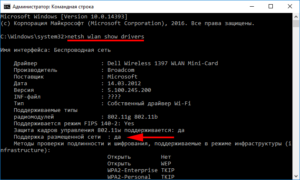
Если значение равно «Нет», запустить виртуальную точку доступа не получится. Проверьте поддержку размещенной сети на втором ноутбуке если и там неудача, попробуйте обновить драйверы беспроводной сетевой карты первого или второго ноутбука, скачав их с официального сайта производителя ноутбука или сетевой карты. Также может помочь не обновление драйвера, а наоборот, установка более старого или откат к предыдущему драйверу через диспетчер устройств (если он ранее обновлялся, кнопка будет активной).
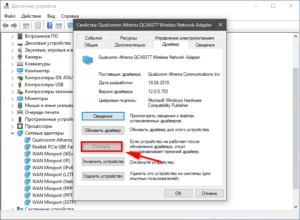
Конфигурирование виртуальной точки доступа
Если режим размещенной сети поддерживается беспроводным адаптером ноутбука, выполните следующую команду, чтобы сконфигурировать беспроводную сеть:
netsh wlan set hostednetwork mode=allow ssid=»Network_name» key=»Password»
- Network_name – имя сети;
- Password – пароль, от 8 до 63 символов.
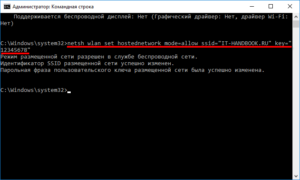
Запуск виртуальной точки доступа
Запустите только что созданную сеть с помощью команды:
netsh wlan start hostednetwork
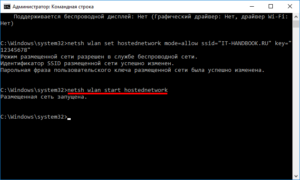
Все. Теперь Вы можете найти эту сеть на втором ноутбуке и подключиться к ней, используя раннее установленный пароль. Вам осталось только настроить общий доступ к папкам и файлам для обмена данными между ноутбуками.
Остановка виртуальной точки доступа
Чтобы остановить работающую сеть, используйте следующую команду:
netsh wlan stop hostednetwork
или перезагрузите компьютер. Чтобы снова запустить сеть после перезагрузки компьютера или ее отключения предыдущей командой, снова выполните уже известную Вам команду:
netsh wlan start hostednetwork
Оцените статью: /rating_on.png)
/rating_on.png)
/rating_on.png)
/rating_on.png)
/rating_on.png) 5,00 из 5 (голосов: 4)
5,00 из 5 (голосов: 4)
Источник: it-handbook.com
Как между двумя компьютерами настроить интернет
Настройка интернета между двумя компьютерами — популярная задача рядовых пользователей, офисных сотрудников. Вы можете самостоятельно настроить удобную сеть быстро, легко и начать пользоваться интернетом с двух устройств одновременно.

Статьи по теме:
- Как между двумя компьютерами настроить интернет
- Как настроить локальную сеть с сервером
- Как настроить подключение двух компьютеров
Вам понадобится
- — подключение к интернету;
- — wi-fi роутер;
- — wi-fi приемники;
- — свитч;
- — соединительные провода.
Инструкция
Надежным способом подключения к интернету станет использование свитча (разделителя). Вставьте провод интернета в центральный вход (обозначен цифрой «0») вашего свитча. Вставьте провода во входы 1 и 2 делителя и соедините свитч с вашими компьютерами этими проводами. Их нужно подключать к сетевой карте (обычно располагается сзади системных блоков или сбоку ноутбуков). Подключите свитч к сети (желательно использовать сетевой фильтр или источник бесперебойного питания) и запустите его.
Техническая часть подключения завершена, осталось настроить системы. В меню «Пуск», в «Панели управления» выберите вкладку «Сетевые подключения». Создайте новое подключение на одной из машин, воспользовавшись «Мастером создания новых подключений». Введите известные вам пароли и проверьте подачу интернета на первом компьютере.
Проделайте ту же операцию на втором компьютере. Зайдите в панель «Свойства» нового подключения, выберите вкладку «Протокол TCP/IP». Измените IP адрес. Для этого прибавьте к последнему числу айпи несколько единиц так, чтобы общее значение не превышало 255. Например, замените IP адрес 255.10.10.10 на 255.10.10.13. Также замените MAC адрес, также расположенный в панели свойства подключения.
MAC адреса для разных устройств предлагаются самим оператором, посмотреть их можно в договоре.
Для настройки интернета через wi-fi роутер необходимо, чтобы оба компьютера обладали wi-fi приемниками (антеннами). Подключите антенну к сетевой карте, вставьте интернет-провод к основному разъему роутера. Подключите устройство к сети питания. Создайте высокоскоростное подключение, защищенное паролем. Позвоните оператору для дальнейшей настройки.
Подключение на втором компьютере создавать не надо — нужно лишь выбрать wi-fi сеть из найденных в панели «Текущие подключения».
Создайте облачное хранилище для удобного обмена файлами между компьютерами и совместной работы. Dropbox, Google Drive, «Яндекс.Диск» позволяют пользоваться десятками гигабайт памяти совершенно бесплатно. Зарегистрируйтесь на одном из сервисов (Dropbox.com, Google.com/drive или Disk.yandex.ru), загрузите программу агент и установите на своих компьютерах. Теперь, создавая на одном из них новый документ и сохраняя в папке виртуального диска, вы будете получать такой же документ на другом компьютере автоматически.
Если вам не удается настроить интернет между двумя компьютерами самостоятельно, позвоните в службу поддержки. Ее телефон обычно указан на договоре оказания услуг вашего интернет-провайдера. Иногда пользователь не может сам настроить интернет не из-за незнания, а из-за ограничений, действующих в сети. Специалисты службы поддержки должны оказать вам помощь при подключении.
Совет полезен?
Статьи по теме:
- Как соединить два компьютера без проводов
- Как настроить LAN-сеть в Windows 7
- Как настроить соединение компьютер — компьютер — сеть
Добавить комментарий к статье
Похожие советы
- Как войти в локальную сеть из интернета
- Как настроить домашнюю сеть между двумя компьютерами
- Как настроить локальную сеть без интернета wifi
- Как настроить сеть с двумя сетевыми картами
Источник: www.kakprosto.ru
Как раздать интернет через LAN с WiFi ноутбука

У меня в квартире есть Wi-Fi роутер, но в комнатах нет LAN-розеток. Все устройства (ноутбук, Smart-TV, смартфоны) для подключения к интернету используют беспроводную связь. Вчера знакомый принес компьютер для устранение неполадок. ПК потребовалось подключить к интернету, но тянуть сетевой кабель с прихожей, а это порядком 10 метров, посчитал не разумным.
Поехали. Подключаем ноутбук по Wi-Fi к интернету (это также может быть ПК, поддерживающий WiFi), обвязываем ноутбук и компьютер через LAN-порты с помощью сетевого кабеля, пройдет инициализация. На компьютере видим, что есть локальное подключение, но без доступа к интернету. Для этого нужно настроить мост.
Настройка моста для подключения к интернет
Создать и настроить мост между WiFi и Lan очень просто, для этого переходим в Панель управления – Сеть и интернет – Центр управления сетями и общим доступом – Изменение параметров адаптера. Здесь мы видим два ваших сетевых адаптера с активными подключениями, обводим их мышкой, жмем правой кнопкой мыши и выбираем «Настройка моста«.

Подождите немного времени, система объединит wifi и lan, тем самым создаст и настроит мост, вам ничего делать больше не нужно. Занять должно не больше 1 минуты. У вас в списке сетевых устройств появится еще один адаптер – Сетевой мост. Таким образом ноутбук должен будет раздать wi-fi интернет по Lan кабелю.

Смотрим в монитор компьютера, иконка подключения должна стать без ограничений, пробуем открыть страницу в браузере. У меня на ПК таким образом доступ к интернету появился. Если в будущем использование сетевого моста не планируется, его можно удалить, для этого кликаем по нему правой кнопкой мыши, выбираем — Удалить.

Для тех, у кого после создании моста начинаются проблемы с интернетом (соответственно на компьютер тоже не поступает), рекомендую отключить антивирус на ноутбуке.
Я писал похожую по тематике статью о том, как раздать wifi с ноутбука на другие устройства, почитайте, возможно будет полезной. Надеюсь статья помогла, приятной работы за компьютером!
Лучшее «Спасибо» — ваш репост
Вячеслав. Специалист по ремонту ноутбуков и компьютеров, настройке сетей и оргтехники, установке программного обеспечения и его наладке. Опыт работы в профессиональной сфере 9 лет.
Источник: ssecond-life.ru